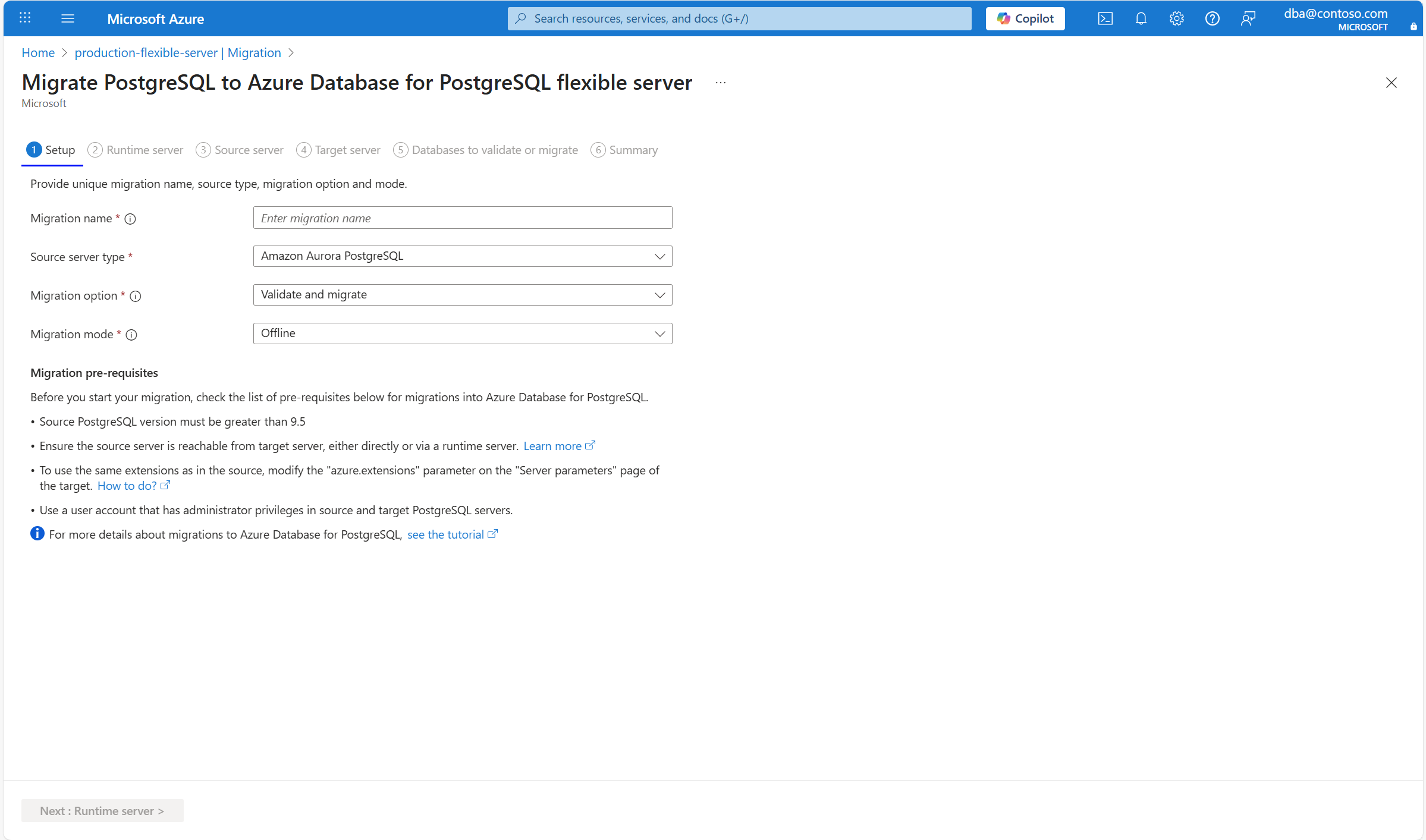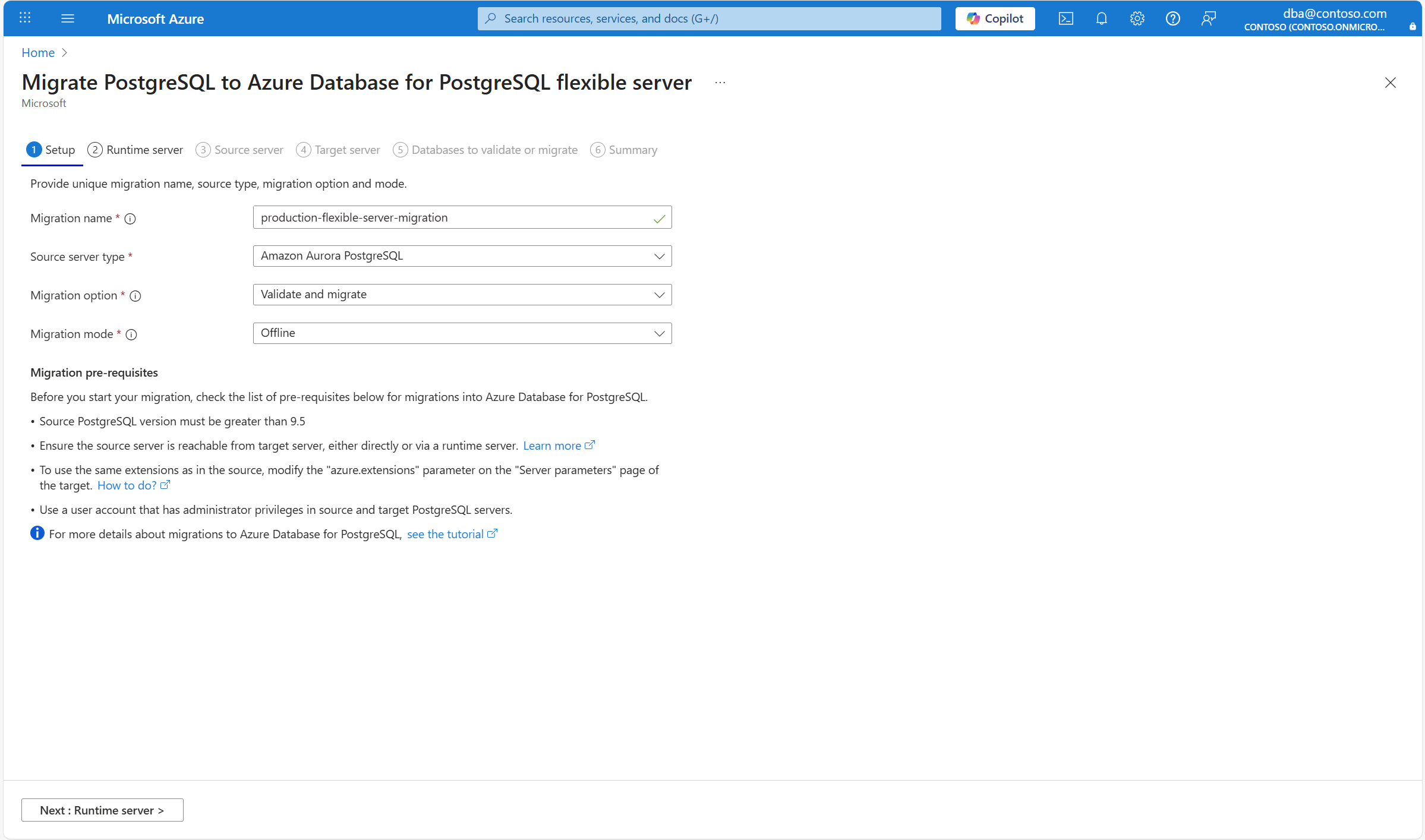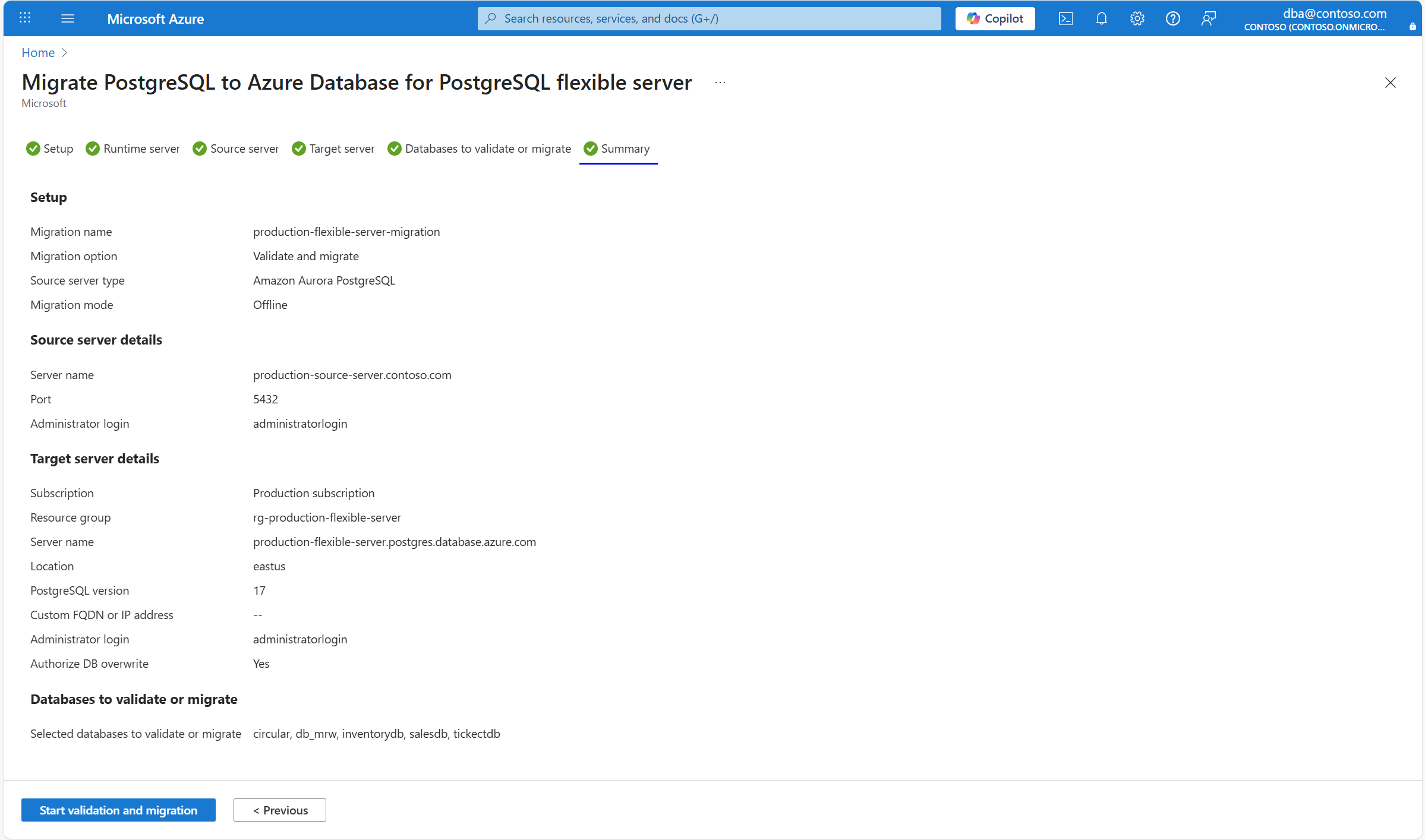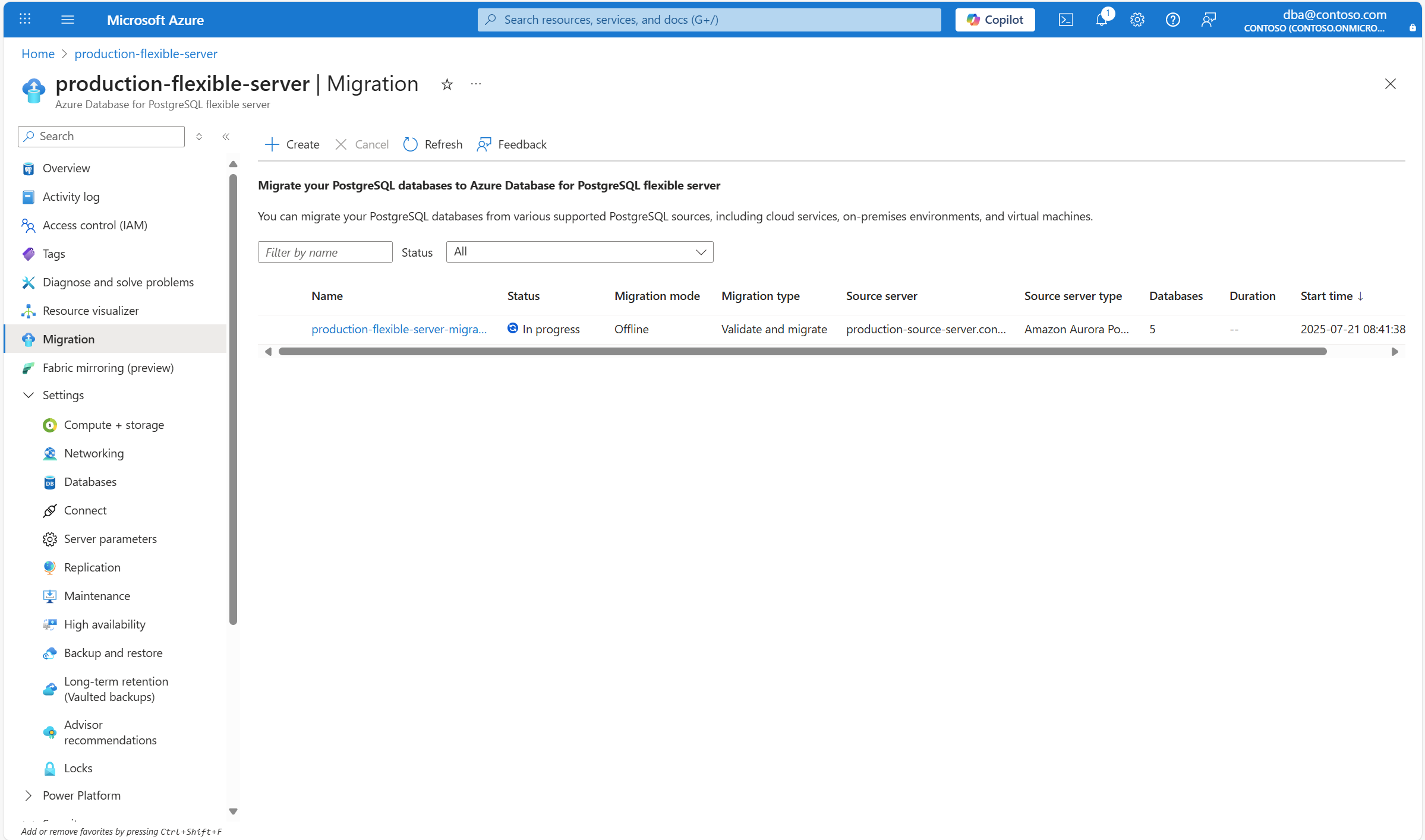Nuta
Dostęp do tej strony wymaga autoryzacji. Możesz spróbować zalogować się lub zmienić katalogi.
Dostęp do tej strony wymaga autoryzacji. Możesz spróbować zmienić katalogi.
Ten artykuł zawiera instrukcje dotyczące migrowania wystąpienia usługi Amazon Aurora PostgreSQL do serwera elastycznego usługi Azure Database for PostgreSQL w trybie offline.
Usługa migracji w usłudze Azure Database for PostgreSQL to w pełni zarządzana usługa zintegrowana z witryną Azure Portal i interfejsem wiersza polecenia platformy Azure. Została zaprojektowana tak, aby uprościć migrację do serwera elastycznego usługi Azure Database for PostgreSQL.
- Wymagania wstępne
- Przeprowadzanie migracji
- Monitorowanie migracji
- Sprawdzanie migracji po zakończeniu
Wymagania wstępne
Do ukończenia migracji potrzebne są następujące wymagania wstępne:
Przed rozpoczęciem migracji z usługą migracji usługi Azure Database for PostgreSQL należy spełnić następujące wymagania wstępne, specjalnie zaprojektowane pod kątem scenariuszy migracji w trybie offline.
- Weryfikowanie wersji źródłowej
- Konfigurowanie konfiguracji docelowej
- Konfigurowanie konfiguracji sieci
- Włączanie rozszerzeń
- Sprawdzanie parametrów serwera
- Sprawdzanie użytkowników i ról
- Wyłączanie wysokiej dostępności (niezawodności) i replik do odczytu w obiekcie docelowym
Weryfikowanie wersji źródłowej
Źródłowa wersja serwera PostgreSQL musi być w wersji 9.5 lub nowszej.
Jeśli źródłowa wersja bazy danych PostgreSQL jest mniejsza niż 9.5, przed rozpoczęciem migracji uaktualnij ją do wersji 9.5 lub nowszej.
Konfigurowanie konfiguracji docelowej
Przed rozpoczęciem migracji należy skonfigurować usługę Azure Database for PostgreSQL na platformie Azure.
Jednostka SKU wybrana dla usługi Azure Database for PostgreSQL powinna odpowiadać specyfikacjom źródłowej bazy danych w celu zapewnienia zgodności i odpowiedniej wydajności.
Podczas migracji między wersjami postgreSQL (wersja główna lub pomocnicza) upewnij się, że zgodność bazy danych i aplikacji jest zgodna, przeglądając informacje o wersji pod kątem potencjalnych zmian powodujących niezgodność.
Konfigurowanie konfiguracji sieci
Konfiguracja sieci ma kluczowe znaczenie dla usługi migracji do poprawnego działania. Upewnij się, że źródłowy serwer PostgreSQL może komunikować się z docelowym serwerem usługi Azure Database for PostgreSQL. Następujące konfiguracje sieci są niezbędne do pomyślnej migracji.
Aby uzyskać informacje na temat konfiguracji sieci, zobacz Przewodnik po sieci dla usługi migracji.
Dodatkowe zagadnienia dotyczące sieci
Aby ułatwić łączność między źródłowymi i docelowymi wystąpieniami bazy danych PostgreSQL, należy zweryfikować i potencjalnie zmodyfikować plik pg_hba.conf serwera źródłowego. Ten plik zawiera uwierzytelnianie klienta i musi być skonfigurowany tak, aby umożliwić docelowej usłudze PostgreSQL nawiązywanie połączenia ze źródłem. Zmiany w pliku pg_hba.conf zwykle wymagają restartu źródłowej instancji PostgreSQL, aby mogły zacząć działać.
Plik pg_hba.conf znajduje się w katalogu danych instalacji bazy danych PostgreSQL. Ten plik należy sprawdzić i skonfigurować, jeśli źródłowa baza danych jest lokalnym serwerem PostgreSQL lub serwerem PostgreSQL hostowanym na maszynie wirtualnej platformy Azure.
Włączanie rozszerzeń
Aby zapewnić pomyślną migrację przy użyciu usługi migracji w usłudze Azure Database for PostgreSQL, może być konieczne zweryfikowanie rozszerzeń w źródłowym wystąpieniu bazy danych PostgreSQL. Rozszerzenia udostępniają funkcje i funkcje, które mogą być wymagane dla aplikacji. Przed zainicjowaniem procesu migracji upewnij się, że rozszerzenia są weryfikowane w źródłowym wystąpieniu bazy danych PostgreSQL.
W docelowej instancji elastycznego serwera Azure Database for PostgreSQL włącz obsługiwane rozszerzenia, które są wymienione w źródłowej instancji PostgreSQL.
Aby uzyskać więcej informacji, zobacz Rozszerzenia i moduły.
Sprawdzanie parametrów serwera
Te parametry nie są automatycznie migrowane do środowiska docelowego i muszą być skonfigurowane ręcznie.
Dopasuj wartości parametrów serwera ze źródłowej bazy danych PostgreSQL do usługi Azure Database for PostgreSQL, korzystając ze strony Parametry serwera w witrynie Azure Portal i ręcznie aktualizując odpowiednio wartości.
Zapisz zmiany parametrów i uruchom ponownie usługę Azure Database for PostgreSQL, aby w razie potrzeby zastosować nową konfigurację.
Sprawdzanie użytkowników i ról
Podczas migracji do usługi Azure Database for PostgreSQL niezbędne jest oddzielne rozwiązanie migracji użytkowników i ról, ponieważ wymagają one interwencji ręcznej:
Ręczna migracja użytkowników i ról: użytkownicy i role muszą zostać ręcznie zmigrowane do usługi Azure Database for PostgreSQL. Aby ułatwić ten proces, możesz użyć narzędzia
pg_dumpallz przełącznikiem--globals-onlydo eksportu obiektów globalnych, takich jak role i użytkownicy. Wykonaj następujące polecenie, zastępując<<username>>rzeczywistą nazwą użytkownika i<<filename>>żądaną nazwą pliku wyjściowego.pg_dumpall --globals-only -U <<username>> -f <<filename>>.sqlOgraniczenie ról administratora: usługa Azure Database for PostgreSQL nie obsługuje ról administratora. W związku z tym użytkownicy z uprawnieniami administratora muszą mieć te uprawnienia usunięte przed migracją. Upewnij się, że odpowiednio dostosujesz uprawnienia i role.
Wykonując te kroki, możesz upewnić się, że konta użytkowników i role są prawidłowo migrowane do usługi Azure Database for PostgreSQL bez napotykania problemów związanych z ograniczeniami administratora.
Wyłączanie wysokiej dostępności (niezawodności) i replik do odczytu w obiekcie docelowym
Wyłączenie wysokiej dostępności (niezawodności) oraz replikacji odczytu w środowisku docelowym jest niezbędne. Te funkcje powinny być włączone dopiero po zakończeniu migracji.
Postępując zgodnie z tymi wytycznymi, można zapewnić bezproblemowy proces migracji bez dodanych zmiennych wprowadzonych przez wysoką dostępność i repliki do odczytu. Po zakończeniu migracji i stabilnej bazie danych możesz włączyć te funkcje, aby zwiększyć dostępność i skalowalność środowiska bazy danych na platformie Azure.
Przeprowadzanie migracji
Migrację można przeprowadzić przy użyciu witryny Azure Portal lub interfejsu wiersza polecenia platformy Azure.
Ten artykuł zawiera instrukcje dotyczące migrowania bazy danych PostgreSQL z serwera Amazon Aurora PostgreSQL do usługi Azure Database for PostgreSQL przy użyciu witryny Azure Portal. Witryna Azure Portal umożliwia wykonywanie różnych zadań, w tym migracji bazy danych. Wykonując kroki opisane w tym samouczku, możesz bezproblemowo przenieść bazę danych na platformę Azure i skorzystać z jej zaawansowanych funkcji i skalowalności.
Konfigurowanie zadania migracji
Usługa migracji zawiera prosty interfejs oparty na kreatorze w portalu Azure.
Korzystanie z portalu Azure:
Wybierz elastyczny serwer bazy danych Azure dla PostgreSQL.
W menu zasobów wybierz pozycję Migracja.
Wybierz pozycję Utwórz, aby przejść przez serię kart kreatora, wykonując migrację bazy danych Amazon Aurora PostgreSQL na elastyczny serwer.
Uwaga
Przy pierwszym użyciu usługi migracji zostanie wyświetlona pusta siatka z monitem o rozpoczęcie pierwszej migracji.
Jeśli migracje do obiektu docelowego serwera elastycznego zostały już utworzone, siatka zawiera teraz informacje o próbach migracji.
Ustawienia
Musisz podać wiele szczegółów związanych z migracją, takich jak nazwa migracji, typ serwera źródłowego, opcja i tryb.
Nazwa migracji jest unikatowym identyfikatorem dla każdej migracji do tego elastycznego serwera docelowego. To pole akceptuje tylko znaki alfanumeryczne i nie akceptuje żadnych znaków specjalnych z wyjątkiem łącznika (-). Nazwa nie może zaczynać się od łącznika i powinna być unikatowa dla serwera docelowego. Brak dwóch migracji do tego samego obiektu docelowego serwera elastycznego może mieć taką samą nazwę.
Typ serwera źródłowego — w zależności od źródła postgreSQL możesz wybrać pozycję Amazon Aurora PostgreSQL.
Opcja migracji — umożliwia przeprowadzenie walidacji przed rozpoczęciem migracji. Możesz wybrać dowolną z następujących opcji:
- Weryfikacja — sprawdza gotowość serwera i bazy danych do migracji do miejsca docelowego.
- Weryfikacja i migrowanie — przeprowadza walidację przed rozpoczęciem migracji. Jeśli nie ma żadnych niepowodzeń walidacji, migracja zostanie zainicjowana.
Zawsze dobrym rozwiązaniem jest wybranie opcji Zweryfikuj lub Zweryfikuj i migruj w celu przeprowadzenia przedmigracyjnej weryfikacji przed uruchomieniem migracji.
Aby dowiedzieć się więcej na temat weryfikacji premigration, odwiedź stronę premigration.
- Tryb migracji umożliwia wybranie trybu migracji. Offline jest opcją domyślną. W tym przypadku użyjemy wartości domyślnej.
Wybierz Dalej: serwer uruchomieniowy.
Serwer środowiska uruchomieniowego
Serwer środowiska uruchomieniowego migracji to wyspecjalizowana funkcja w ramach usługi migracji w usłudze Azure Database for PostgreSQL, która jest przeznaczona do działania jako serwer pośredniczący podczas migracji. Jest to oddzielne wystąpienie serwera elastycznego usługi Azure Database for PostgreSQL, które nie jest serwerem docelowym, ale służy do ułatwiania migracji baz danych ze środowiska źródłowego, które jest dostępne tylko za pośrednictwem sieci prywatnej.
Aby uzyskać więcej informacji na temat serwera środowiska uruchomieniowego, odwiedź stronę Serwer środowiska uruchomieniowego migracji.
Serwer źródłowy
Na karcie Serwer źródłowy zostanie wyświetlony monit o podanie szczegółów dotyczących źródła wybranego na karcie Konfiguracja , czyli źródła baz danych.
- Nazwa serwera — podaj nazwę hosta lub adres IP źródłowego serwera PostgreSQL.
- Port — numer portu serwera źródłowego.
- Identyfikator logowania administratora — nazwa administratora źródłowego serwera PostgreSQL.
- Hasło — hasło podane podczas logowania administratora w celu nawiązania połączenia ze źródłowym serwerem PostgreSQL.
-
Tryb SSL — obsługiwane wartości to
preferredirequired. Gdy protokół SSL na źródłowym serwerze PostgreSQL toOFF, użyj poleceniaprefer. Jeśli protokół SSL na serwerze źródłowym toON, użyj poleceniarequire. Wartości SSL można określić w pliku postgresql.conf serwera źródłowego. - Połączenie testowe — wykonuje test łączności między miejscem docelowym i źródłem. Po pomyślnym nawiązaniu połączenia możesz przejść do następnej karty. Ten test ma na celu zidentyfikowanie wszelkich problemów z łącznością, które mogą istnieć między serwerami docelowymi i źródłowymi, w tym weryfikacją uwierzytelniania przy użyciu podanych poświadczeń. Ustanawianie połączenia testowego trwa kilka sekund.
Po pomyślnym połączeniu testowym wybierz pozycję Dalej: Serwer docelowy.
Serwer docelowy
Karta Serwer docelowy zawiera metadane dla obiektu docelowego serwera elastycznego, takie jak nazwa subskrypcji, grupa zasobów, nazwa serwera, lokalizacja i wersja bazy danych PostgreSQL.
- Identyfikator logowania administratora — nazwa administratora docelowego serwera PostgreSQL.
- Hasło — hasło podane podczas logowania administratora w celu nawiązania połączenia z docelowym serwerem PostgreSQL.
-
Niestandardowa nazwa FQDN lub adres IP: niestandardowe pole nazwy FQDN lub adresu IP jest opcjonalne i może być używane, gdy obiekt docelowy znajduje się za niestandardowym serwerem DNS lub ma niestandardowe przestrzenie nazw DNS, dzięki czemu jest dostępny tylko za pośrednictwem określonych nazw FQDN lub adresów IP. Na przykład może to obejmować wpisy, takie jak
production-flexible-server.example.com,198.1.0.2, lub nazwę FQDN PostgreSQL, takie jakproduction-flexible-server.postgres.database.azure.com, jeśli niestandardowy serwer DNS zawiera strefę DNSpostgres.database.azure.comlub przekazuje zapytania dla tej strefy do168.63.129.16, gdzie nazwa FQDN jest rozpoznawana w publicznej lub prywatnej strefie DNS Azure. - Połączenie testowe — wykonuje test łączności między źródłem i miejscem docelowym. Po pomyślnym nawiązaniu połączenia możesz przejść do następnej karty. Ten test ma na celu zidentyfikowanie wszelkich problemów z łącznością, które mogą istnieć między serwerami źródłowymi i docelowymi, w tym weryfikacją uwierzytelniania przy użyciu podanych poświadczeń. Ustanawianie połączenia testowego trwa kilka sekund.
Po pomyślnym połączeniu testowym wybierz pozycję Dalej: Bazy danych, aby zweryfikować lub przeprowadzić migrację
Bazy danych do walidacji lub migracji
Na karcie Bazy danych do walidacji lub migracji możesz wybrać listę baz danych użytkowników do migracji ze źródłowego serwera PostgreSQL.
Po wybraniu baz danych wybierz pozycję Dalej: Podsumowanie.
Podsumowanie
Karta Podsumowanie zawiera podsumowanie wszystkich szczegółów źródłowych i docelowych dotyczących tworzenia walidacji lub migracji. Przejrzyj szczegóły i wybierz pozycję Rozpocznij walidację i migrację.
Anulowanie walidacji lub migracji
Możesz anulować wszelkie trwające walidacje lub migracje. Przepływ pracy musi mieć stan W toku , aby można go było anulować. Nie można anulować walidacji ani migracji w stanie Powodzenie lub Niepowodzenie .
- Anulowanie walidacji powoduje zatrzymanie dalszego działania weryfikacji, a walidacja zostanie przeniesiona do stanu Anulowano .
- Anulowanie migracji powoduje zatrzymanie dalszego działania migracji na serwerze docelowym i przejście do stanu Anulowano . Akcja anulowania zwraca wszystkie zmiany wprowadzone przez usługę migracji na serwerze docelowym.
Monitorowanie migracji
Po wybraniu przycisku Rozpocznij walidację i migrację zostanie wyświetlone powiadomienie w ciągu kilku sekund, aby stwierdzić, że weryfikacja lub tworzenie migracji zakończy się pomyślnie. Zostaniesz automatycznie przekierowany do strony Migracji elastycznego serwera. Element pokazuje stan jako w toku. Skonfigurowanie infrastruktury migracji i sprawdzenie połączeń sieciowych w przepływie pracy trwa od 2 do 3 minut.
Siatka zawierająca migracje ma następujące kolumny: Nazwa, Stan, Tryb migracji, Typ migracji, Serwer źródłowy, Typ serwera źródłowego, Bazy danych, Czas trwania i Godzina rozpoczęcia. Wpisy są wyświetlane posortowane według godziny rozpoczęcia w kolejności malejącej z najnowszym wpisem u góry. Możesz użyć przycisku Odśwież na pasku narzędzi, aby odświeżyć stan weryfikacji lub przebiegu migracji.
Szczegóły migracji
Wybierz nazwę migracji w tabeli, aby wyświetlić skojarzone szczegóły.
Pamiętaj, że w poprzednich krokach podczas tworzenia tej migracji skonfigurowano opcję migracji jako Weryfikuj i zmigruj. W tym scenariuszu najpierw są wykonywane walidacje przed rozpoczęciem migracji. Po zakończeniu realizacji kroków przygotowawczych przepływ pracy przechodzi do podstanu Walidacja w toku.
Jeśli walidacja zawiera błędy, migracja zostanie przeniesiona do stanu Niepowodzenie.
Jeśli walidacja zostanie ukończona bez błędu, migracja zostanie uruchomiona, a przepływ pracy przejdzie do podstanu Migrowanie danych.
Szczegóły weryfikacji są dostępne na poziomie wystąpienia i bazy danych.
-
Szczegóły weryfikacji dla wystąpienia
- Zawiera walidację dotyczącą sprawdzania łączności, wersji źródłowej, czyli wersji bazy danych PostgreSQL >= 9.5, oraz sprawdzenia parametrów serwera, czy rozszerzenia są włączone w parametrach serwera elastycznego usługi Azure Database for PostgreSQL.
-
Szczegóły walidacji i migracji baz danych
- Zawiera walidację poszczególnych baz danych związanych z rozszerzeniami i obsługą sortowania na serwerze elastycznym usługi Azure Database for PostgreSQL.
Stan weryfikacji i stan migracji można wyświetlić na stronie szczegółów migracji.
Niektóre możliwe stany migracji:
Stany migracji
| Status | opis |
|---|---|
| W toku | Trwa konfigurowanie infrastruktury migracji lub trwa rzeczywista migracja danych. |
| Anulowane | Migracja zostanie anulowana lub usunięta. |
| Nie działa | Migracja nie powiodła się. |
| Walidacja nie powiodła się | Walidacja nie powiodła się. |
| Powodzenie | Migracja zakończyła się pomyślnie i została ukończona. |
Podstatusy migracji
| Stan podrzędny | opis |
|---|---|
| Wykonywanie czynności przygotowawczych | Trwa konfigurowanie infrastruktury na potrzeby migracji danych. |
| Sprawdzanie poprawności w toku | Walidacja jest w toku. |
| Migrowanie danych | Migracja danych jest w toku. |
| Kończenie migracji | Migracja jest na ostatnim etapie ukończenia. |
| Zakończono | Migracja została ukończona. |
| Nie działa | Migracja nie powiodła się. |
Podstatusy walidacji
| Stan podrzędny | opis |
|---|---|
| Nie działa | Walidacja nie powiodła się. |
| Powodzenie | Walidacja zakończyła się pomyślnie. |
| Ostrzeżenie | Walidacja znajduje się w stanie ostrzeżenia. |
Sprawdzanie migracji po zakończeniu
Po ukończeniu baz danych należy ręcznie zweryfikować dane między źródłem a obiektem docelowym i sprawdzić, czy wszystkie obiekty w docelowej bazie danych zostały pomyślnie utworzone.
Po migracji można wykonać następujące zadania:
Sprawdź dane na serwerze elastycznym i upewnij się, że jest to dokładna kopia wystąpienia źródłowego.
Po weryfikacji włącz opcję wysokiej dostępności na serwerze elastycznym zgodnie z potrzebami.
Zmień jednostkę SKU serwera elastycznego, aby odpowiadała potrzebom aplikacji. Ta zmiana wymaga ponownego uruchomienia serwera bazy danych.
Jeśli zmienisz jakiekolwiek parametry serwera z ich wartości domyślnych w wystąpieniu źródłowym, skopiuj te wartości parametrów serwera na serwerze elastycznym.
Skopiuj inne ustawienia serwera, takie jak tagi, alerty i reguły zapory (jeśli dotyczy), z wystąpienia źródłowego do serwera elastycznego.
Wprowadź zmiany w aplikacji, aby wskazać parametry połączenia serwerowi elastycznemu.
Uważnie monitoruj wydajność bazy danych, aby sprawdzić, czy wymaga dostrajania wydajności.